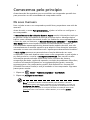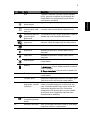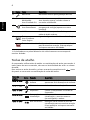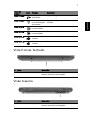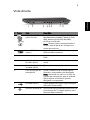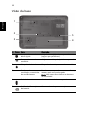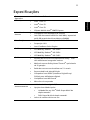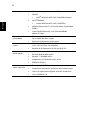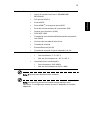Série Aspire 5942
Guia rápido

Número de Modelo: _______________________________
Número de Série: __________________________________
Data de Compra: __________________________________
Local de Aquisição: ________________________________
© 2009 Todos os Direitos Reservados.
Guia rápido da Série Aspire 5942
Edição Original: 11/2009
Computador Portátil Série Aspire 5942

3
Comecemos pelo princípio
Gostaríamos de lhe agradecer por ter escolhido um computador portátil Acer
para preencher as suas necessidades de computador móvel.
Os seus manuais
Para o ajudar a usar o seu computador portátil Acer, preparámos uma série de
manuais:
Antes de mais, o cartaz Para principiantes... ajuda-o a iniciar e a configurar o
seu computador.
O Manual Genérico do utilizador da Série Aspire contém informações úteis que
se aplicam a todos os modelos da série de produtos Aspire. Abrange tópicos
básicos como utilização do teclado, áudio, etc. Pedimos a sua compreensão para
o facto de, pela sua natureza, o Manual Genérico do utilizador e o AcerSystem
User Guide abaixo mencionados referem-se ocasionalmente a funções ou
funcionalidades apenas aplicáveis a determinados modelos da série, mas não
necessariamente ao modelo específico que adquiriu. Estas situações aparecem
marcadas no texto com referências como “apenas para determinados modelos”.
O Guia rápido apresenta as características e funções básicas do seu novo
computador. Para mais detalhes sobre como o seu computador o pode ajudar a
ser mais produtivo, consulte o AcerSystem User Guide. Esse manual contém
informações pormenorizadas sobre temas como utilitários do sistema,
recuperação de dados, opções de expansão e solução de problemas. Além disso,
contém a informação da garantia e as regulamentações gerais e notas de
segurança para o seu computador portátil. Está disponível no formato PDF
(Portable Document Format) e vem já instalado no seu computador. Siga estes
passos para o aceder:
1 Clique em Iniciar > Todos os programas > AcerSystem.
2 Clique em AcerSystem User Guide.
Nota: É necessário instalar o Adobe Reader para visualizar o ficheiro.
Se o Adobe Reader não estiver instalado no seu computador, ao clicar em
AcerSystem User Guide é executado o programa de instalação do Acrobat
Reader. Siga as instruções do ecrã para finalizar a instalação. Para obter
instruções sobre como utilizar o Adobe Reader, vá ao menu Ajuda e
Suporte.

4
Português
Português
Visita guiada ao seu computador
portátil Acer
Após montar o computador tal como indicado na ilustração do cartaz Para
começar..., deixe-nos dar-lhe a conhecer o seu novo portátil Acer.
Vista de cima
# Ícone Item Descrição
1Webcam
Acer Crystal Eye
Webcam para comunicação por vídeo
(a configuração pode variar consoante o
modelo).
1
3
2
4
567 8 9 10 11
12
13
15
14

5
Português
Português
2 Ecrã Também chamado ecrã de cristais líquidos
(LCD), permite visualizar a informação do
computador (a configuração pode variar
consoante o modelo).
3 Botão de
alimentação
Liga e desliga o computador.
4 Botão/indicador de
comunicação LAN
sem fios
Activa/desactiva a função LAN sem fios. Indica
o estado das comunicações LAN sem fios.
Botão/indicador de
comunicação
Bluetooth
Activa/desactiva a função Bluetooth. Indica o
estado das comunicações Bluetooth*.
Tecla de cópia de
segurança
Abre o Acer Backup Management para
efectuar cópia de segurança em três passos.
5
HDD
1
Indica quando o disco rígido está activo.
Num Lock
1
Acende-se quando a função Num Lock é
activada.
Caps Lock
1
Acende-se quando a função Caps Lock é
activada.
Alimentação
1
Indica o estado da alimentação do
computador.
Bateria
1
Indica o estado da bateria do computador.
1. A carregar: A luz é âmbar quando a bateria
está a carregar.
2. Carga completa: A luz é azul no modo CA.
6 Teclado Para introduzir informações no seu
computador.
7 Teclado táctil Dispositivo apontador sensível ao toque, que
funciona como um rato de computador.
8 Botões de clicar
(esquerdo, central
e direito)
Os botões esquerdo e direito funcionam
como os botões esquerdo e direito de um
rato. O botão central serve como leitor de
impressões digitais Acer Bio-Protection
compatível com função de controlo quadri-
direccional Acer FingerNav (apenas para
determinados modelos).
9 Comutação de
touchpad (teclado
táctil)
Liga e desliga o teclado táctil interno.
10 Descanso de mãos Área confortável de apoio para as suas mãos
enquanto utiliza o computador.
# Ícone Item Descrição

6
Português
Português
1. Os indicadores no painel dianteiro são visíveis mesmo com a tampa do
monitor fechada.
Teclas de atalho
O computador utiliza teclas de atalho ou combinações de teclas para aceder à
maior parte dos seus comandos, tais como a luminosidade do ecrã e o volume
de saída.
Para activar as teclas de atalho, prima e mantenha premida a tecla <Fn> antes
de premir a outra tecla na combinação de teclas de atalho.
11 Microfone Microfone interno para gravação de som.
12 Consola
Multimédia
Acer CineDash 2.0
Interface humana capacitiva com:
Acer Arcade, espera, roda de volume e
controlos multimédia.
13 Tecla
Acer PowerSmart
Coloca o seu computador em modo de
poupança de energia (apenas em certos
modelos).
14 Altifalantes Os altifalantes esquerdo e direito permitem
saída de áudio estéreo.
15 Tecla
Acer CineBoost
Color Engine
Liga e desliga o Acer CineBoost Color Engine.
Tecla de ecrã vazio Desliga a luz de fundo do ecrã de visualização
para economizar energia. Prima qualquer
tecla para retomar a actividade.
Tecla de
atalho
Ícone Função Descrição
<Fn> + <F2> Propriedades do
sistema
Inicia as Propriedades do Sistema para
apresentar as informações do sistema.
<Fn> + <F3> Bluetooth Activa/desactiva a função Bluetooth*.
<Fn> + <F4> Suspensão Coloca o computador no modo de
Suspensão.
<Fn> + <F5> Comutação de
visualização
Alterna a saída entre o ecrã de
visualização, o monitor externo
(se está ligado) e ambos.
<Fn> + <F6> Ecrã em branco Desliga a luz de fundo do ecrã de
visualização para economizar energia.
Prima qualquer tecla para retomar a
actividade.
# Ícone Item Descrição

7
Português
Português
Vista frontal, fechado
Visão traseira
<Fn> + <F8> Comutação de
altifalante
Liga e desliga os altifalantes.
<Fn> + <F9> Comutação de
retroiluminação
do teclado
Liga ou desliga a retroiluminação do
teclado.
<Fn> + < >
Aumentar
luminosidade
Aumenta a luminosidade do ecrã.
<Fn> + < >
Reduzir
luminosidade
Reduz a luminosidade do ecrã.
<Fn> + < >
Aumentar
volume
Aumenta o volume de som.
<Fn> + < >
Diminuir
volume
Diminui o volume de som.
# Item Descrição
1 Ranhuras de ventilação Permite ao computador manter-se fresco,
mesmo após uso prolongado.
# Item Descrição
1 Ranhura de ventilação Permite ao computador manter-se fresco,
mesmo após uso prolongado.
Tecla de
atalho
Ícone Função Descrição
1
1

8
Português
Português
Vista esquerda
# Ícone Item Descrição
1 Ranhura de bloqueio
Kensington
Liga a um cadeado de segurança
Kensington (ou compatível).
2 Tomada de
entrada CC
Liga a um adaptador CA.
3 Entrada Ethernet
(RJ-45)
Liga a uma rede Ethernet de base
10/100/1000.
4 Ligação a ecrã externo
(VGA)
Liga a um dispositivo de visualização
(por exemplo, monitor externo,
projector LCD).
5 HDMI Porta HDMI Suporta ligações de vídeo digital de alta
definição.
6 eSATA Porta eSATA Liga a dispositivos de armazenamento
externos.
7 Portas USB 2.0 Liga a dispositivos USB 2.0 (por exemplo,
rato USB, câmara USB).
8 Tomada de entrada Aceita dispositivos de entrada de som
(por exemplo, leitor de CD de áudio,
walkman estéreo, leitor mp3).
Conector de entrada
do microfone
Aceita entradas de microfones externos.
Tomada de
auscultador/altifalante/
saída compativel com
S/PDIF
Liga a dispositivos de saída de áudio
(por exemplo, altifalantes,
auscultadores).
9 Ranhura para
ExpressCard/54
Aceita um módulo de ExpressCard/54
(para modelos seleccionados).
123 4 56 7 8 9

9
Português
Português
Vista direita
# Ícone Item Descrição
1 Leitor de cartões
vários-em-um
Aceita cartões Secure Digital (SD),
MultiMediaCard (MMC), Memory Stick
(MS), Memory Stick PRO (MS PRO),
xD-Picture Card (xD).
Nota: Empurre para remover/instalar o
cartão. Apenas pode ser utilizado um
cartão de cada vez.
2 Porta IEEE 1394 de
4 pinos
Liga a dispositivos IEEE 1394 (apenas para
determinados modelos).
3 Unidade óptica Unidade óptica interna; aceita CD ou
DVD.
4 Indicador de acesso
do disco óptico
Acende quando a unidade óptica está
activa.
5 Botão de ejecção da
unidade óptica
Ejecta o disco óptico da unidade.
6 Furo de ejecção de
emergência
Ejecta o tabuleiro da unidade óptica
quando o computador está desligado.
Nota: Introduza um clipe no orifício de
ejecção de emergência, para a unidade
óptica ejectar o tabuleiro quando
desligado o computador.
7 Entrada USB 2.0 Liga a dispositivos USB 2.0 (por exemplo,
rato USB, câmara USB).
8 Porta de entrada RF Aceita sinais de entrada de dispositivos de
sintonização de TV digital (apenas para
determinados modelos).
12 3456 78

10
Português
Português
Visão da base
# Ícone Item Descrição
1 Compartimento do
disco rígido
Aloja o disco rígido do computador
(seguro por parafusos).
Compartimento da
memória
Aloja a memória principal do computador.
2 Bloqueio da bateria Bloqueia a bateria, mantendo-a no sítio.
3Ranhuras de
ventilação e ventoinha
de arrefecimento
Permite ao computador manter-se fresco,
mesmo após uso prolongado.
Nota: Não tape nem obstrua a abertura
da ventoinha.
4 Baía da bateria Contém a bateria do computador.
5 Patilha de libertação
da bateria
Liberta a bateria para remoção.
1
2
3
4
5

11
Português
Português
Especificações
Sistema
Operativo
• Windows
®
7 Genuíno
CPU/chipset
• Intel
®
Core i7*
• Intel
®
Core i5*
• Intel
®
Core i3*
• Chipset Mobile Intel
®
HM55 Express
Memória do
sistema
• Compatível com SDRAM Dual-channel
• Até 4 GB de memória DDR3 a 1066 MHz, expansível
até 8 GB através de dois módulos soDIMM*
Visualização
• Ecrã de 15,6" com resolução HD 1366 x 768
• Proporção 16:9
• Acer CineBoost Color Engine
Gráficos
• ATI Mobility Radeon
™
HD 5650*
• ATI Mobility Radeon
™
HD 5470*
• ATI Mobility Radeon
™
HD 5165*
Áudio
• Sistema de som surround optimizado Dolby
®
com
dois altifalantes integrados estéreo
• Melhoria sonora Dolby Home Theatre
®
optimizada
de 3ª geração
• Saída de som surround realista em 5.1 canais
• Suporte áudio de alta definição
• Compatível com S/PDIF (Interface Digital Sony/
Philips) para altifalantes digitais
• Compatível com MS-Sound
• Microfone incorporado
Subsistema de
armazenamento
• Unidade de disco rígido 2,5"
• Opções da unidade óptica:
• Unidade Blu-ray Disc
™
/DVD-Super Multi de
dupla camada*
• DVD-Super Multi de dupla camada*
• Leitor de cartões vários-em-um

12
Português
Português
Comunicação
• Webcam integrada Acer Crystal Eye*
• WLAN:
• Intel
®
Wireless-WiFi Link 5100/5300 a/b/g/n*
• Wi-Fi
®
/WiMAX
• Intel
®
Wireless WiFi Link 5150/5350*
• WPAN: Bluetooth
®
2.1+Taxa de dados optimizada
(EDR)*
• LAN: Gigabit Ethernet; com funcionalidade
Wake-on-LAN
Controlo de
privacidade
• Palavras-passe de utilizador da BIOS, de supervisor e
da unidade do disco rígido
• Ranhura de bloqueio Kensington
Dimensões
e peso
• 383 (L) x 250 (P) x 26/37 (A) mm
(15,1 x 9,9 x 1,03/1,5 polegadas)
• Bateria de 6 elementos de 2,8 kg (6,16 lb.)
Subsistema de
alimentação
• ACPI 3.0
• Bateria 48,8 W 4400 mAh*
• Bateria 71 W 4800 mAh*
• Adaptador CA de 90 W com 3 pinos
• ENERGY STAR
®
*
Controlos e
teclas especiais
• Teclado de 86/87/91 teclas
• Dispositivo apontador de painel táctil multi-toque
• Leitor de impressões digitais Acer Bio-Protection
• Acer CineDash 2.0

13
Português
Português
Nota: * Apenas para determinados modelos.
Nota: As especificações acima listadas servem apenas como
referência. A configuração exacta do seu PC depende do modelo
adquirido.
Interface I/O
• Ranhura para ExpressCard
®
/54
• Leitor de cartões multi-em-1 (SD/MMC/MS/
MS PRO/xD)
• Três portas USB 2.0
• Porta eSATA
• Porta HDMI
™
com suporte para HDCP
• Porta de infravermelhos de consumidor (CIR)
• Ligação a ecrã externo (VGA)
• Porta IEEE 1394
• Tomada de auscultador/altifalante/saída compativel
com S/PDIF
• Conector de entrada do microfone
• Tomada de entrada
• Entrada Ethernet (RJ-45)
• Tomada de entrada CC para adaptador de CA
Ambiente
• Temperatura:
• Funcionamento: 5 °C a 35 °C
• Não em funcionamento: -20 °C a 65 °C
• Humidade (não condensação):
• Funcionamento: 20% a 80%
• Não em funcionamento: 20% a 80%
-
 1
1
-
 2
2
-
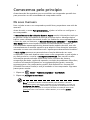 3
3
-
 4
4
-
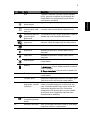 5
5
-
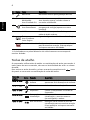 6
6
-
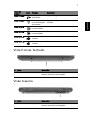 7
7
-
 8
8
-
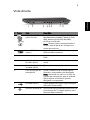 9
9
-
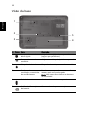 10
10
-
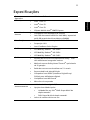 11
11
-
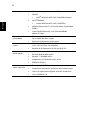 12
12
-
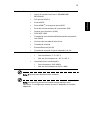 13
13